サービス連携マニュアル
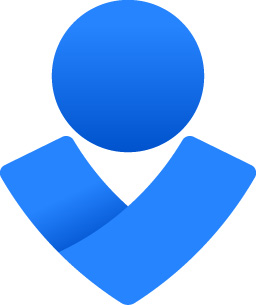
Opsgenieを連携する
ITboardのアプリ連携ページでOpsgenieを連携する手順です。
1.Opsgenieにログインする
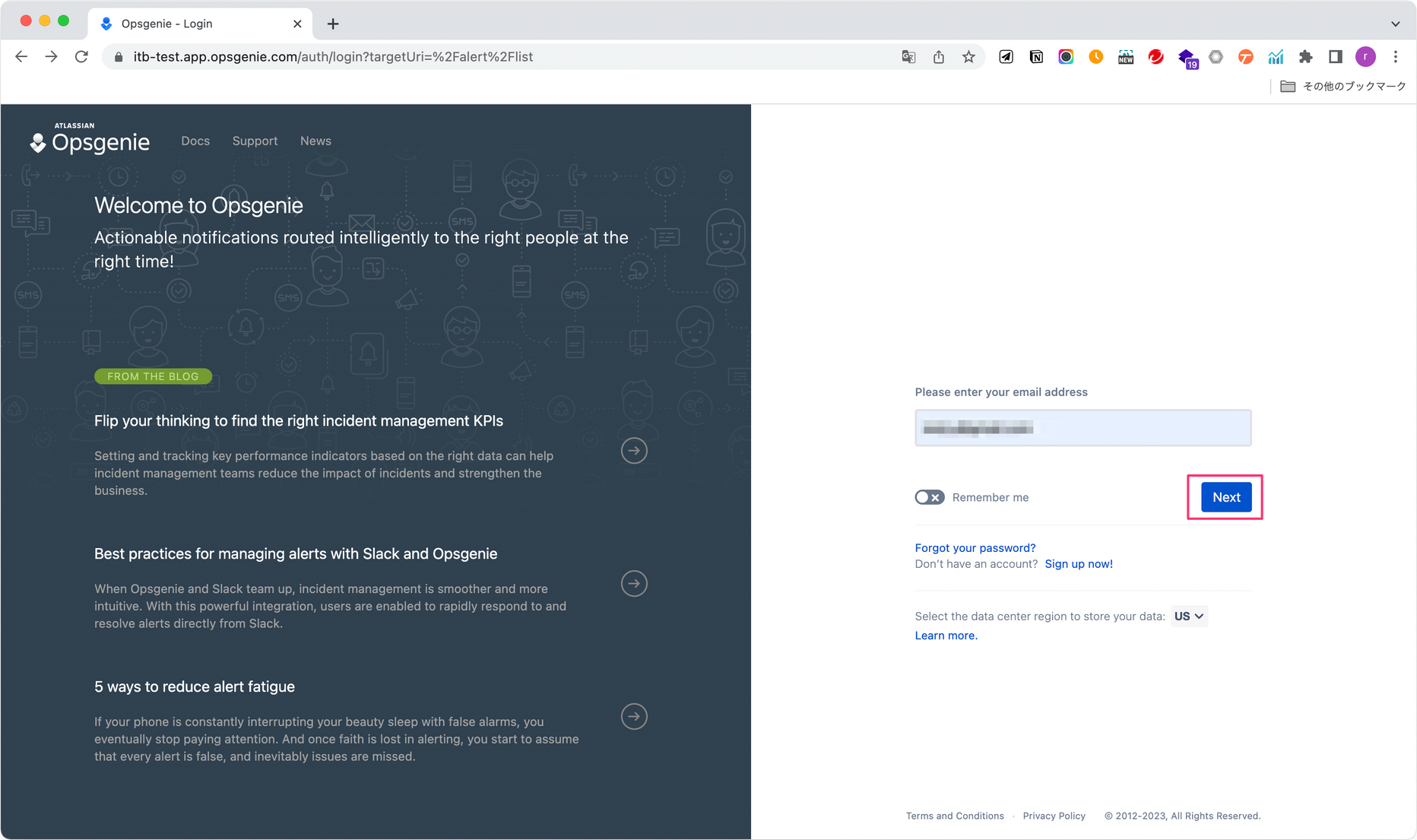
Opsgenie(https://app.opsgenie.com/auth/login)にアクセスしてアカウント(メールアドレス)を入力して[Next]ボタンをクリックしてログインします。
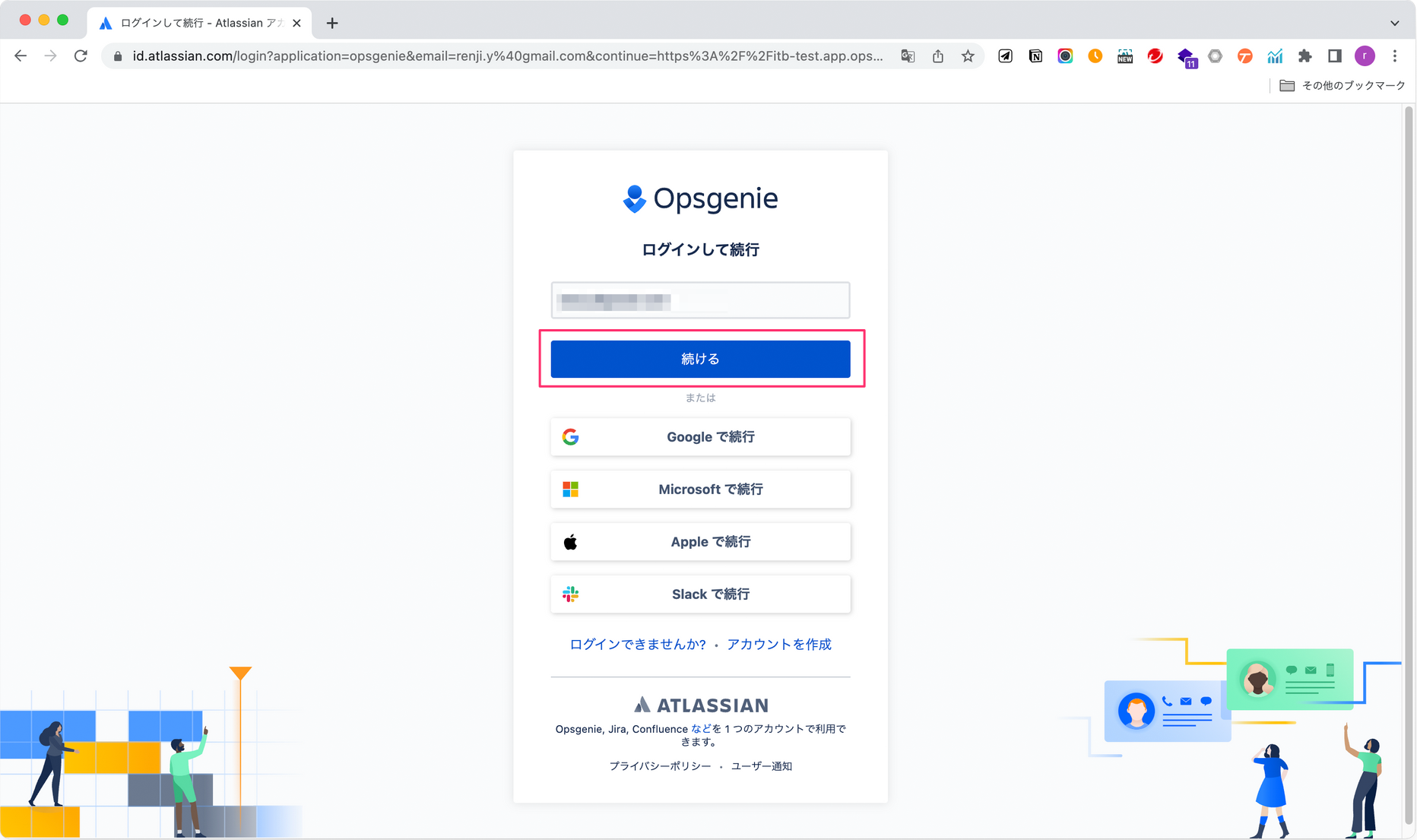
入力したアカウントでログインでよければ[続ける]ボタンをクリックします。
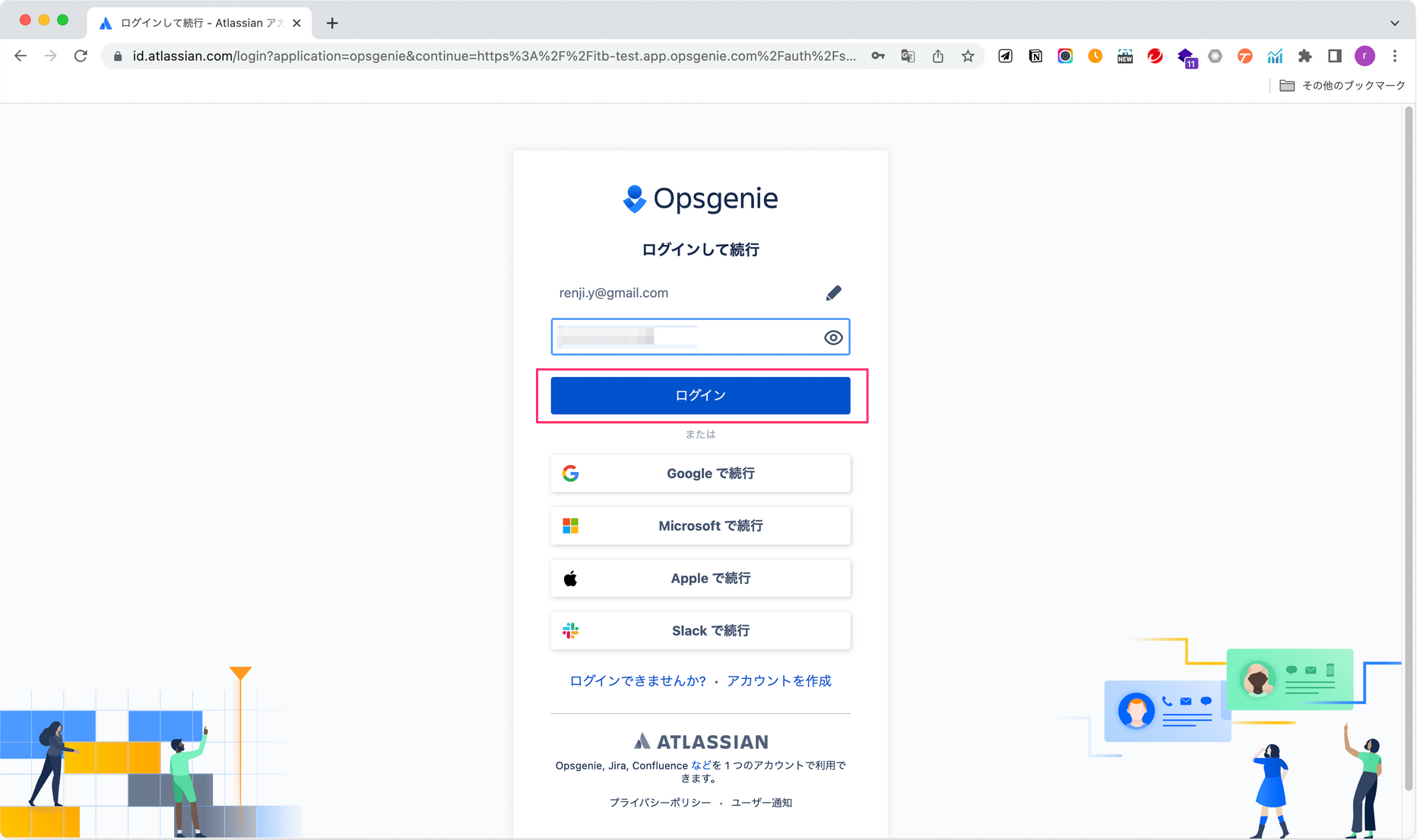
アカウントのパスワードを入力して[ログイン]ボタンをクリックします。
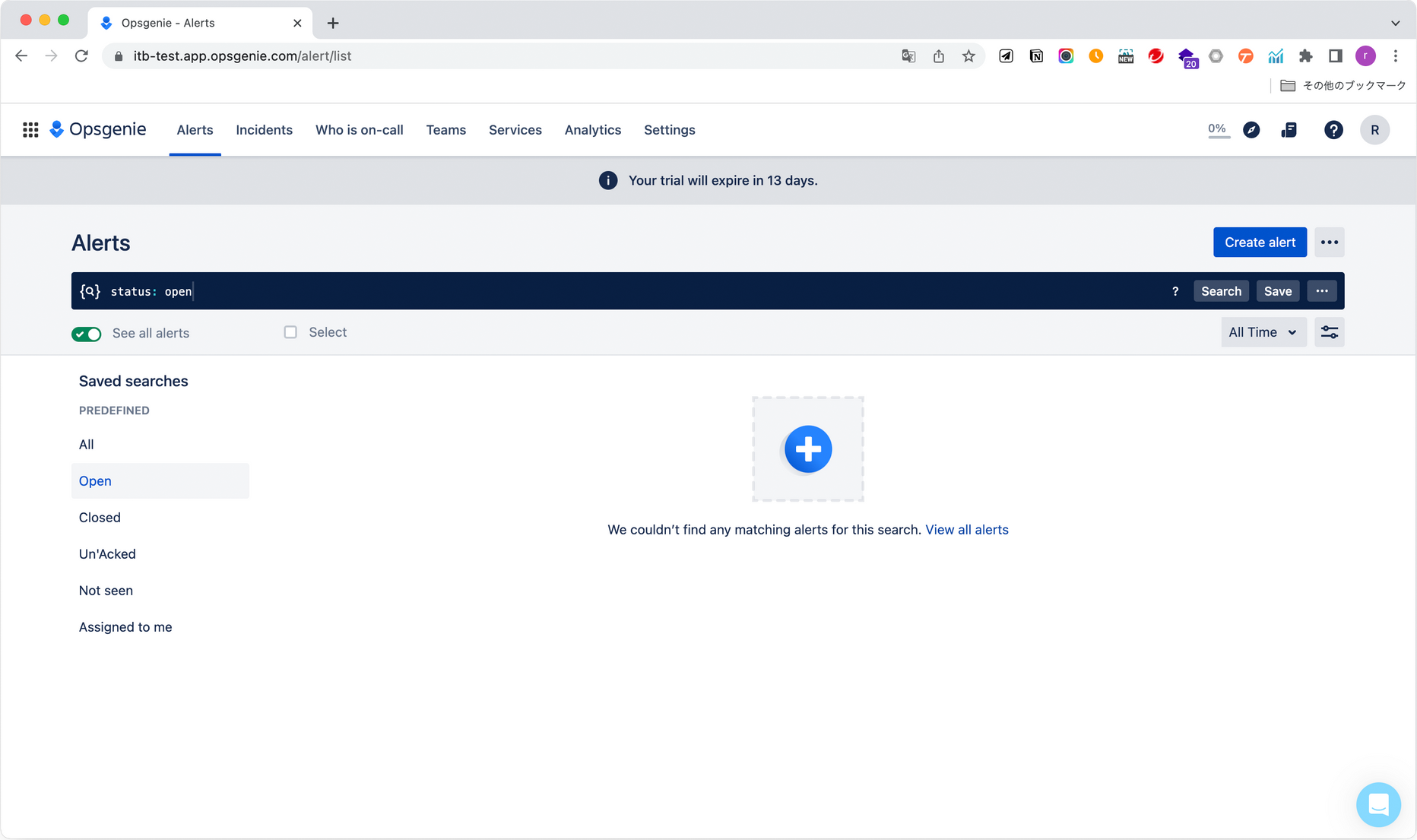
ログインできるとOpsgenieのダッシュボード画面に入れます。
2.API Keyを作成する
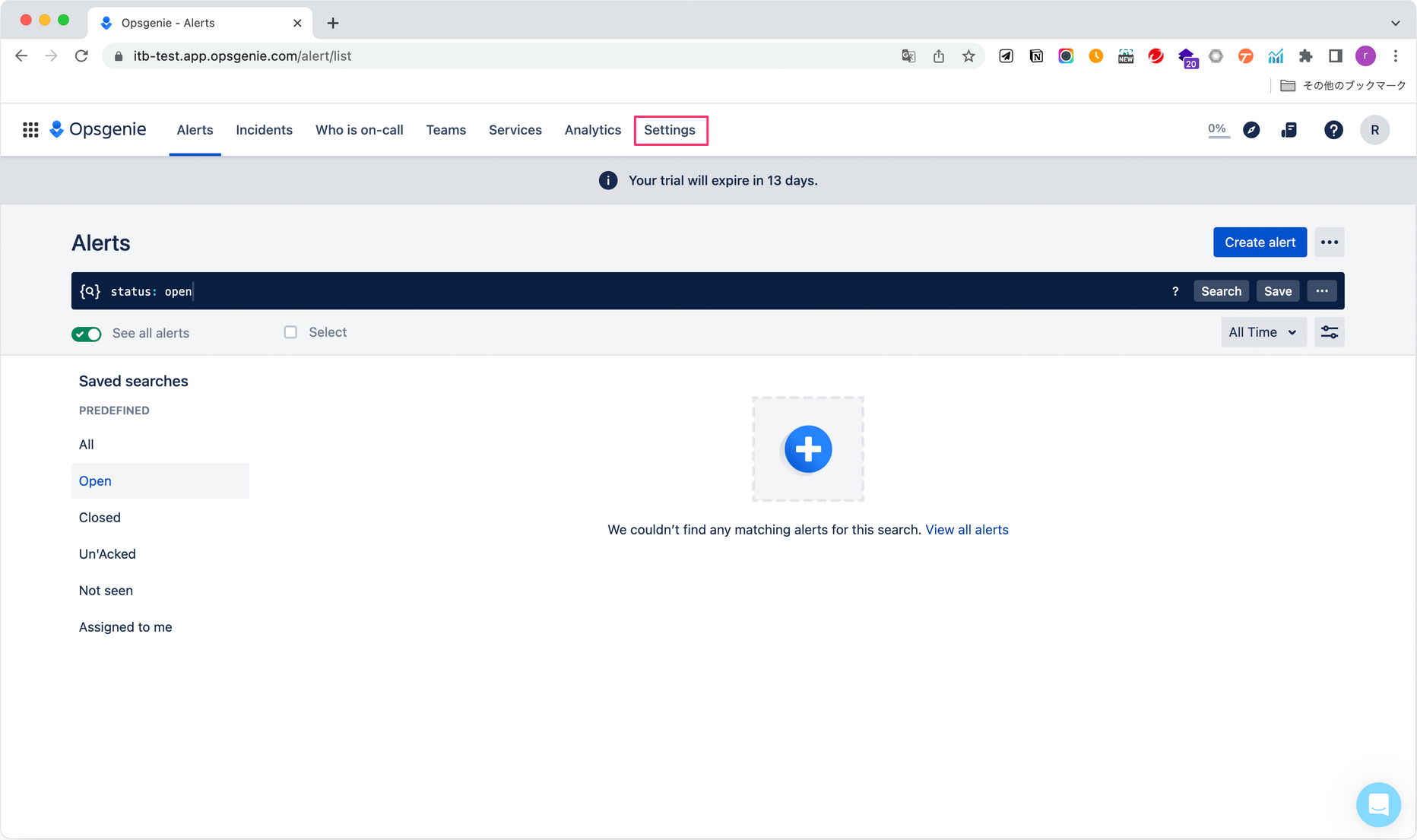
ログイン後のダッシュボード画面です。ナビゲーションメニューにある[Settings]をクリックします。
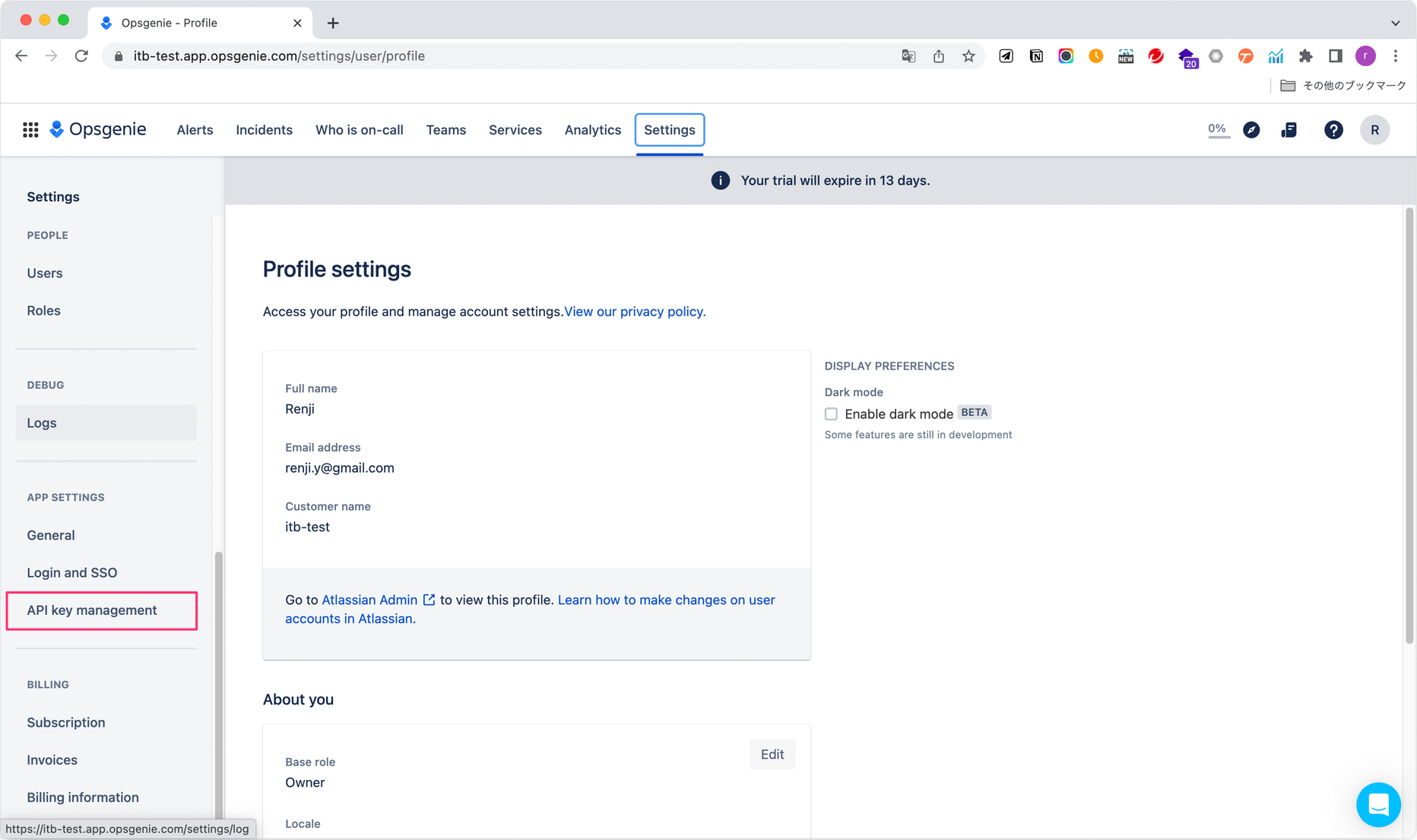
左サイドメニューにある「APP SETTINGS」にある[API key management]をクリックします。
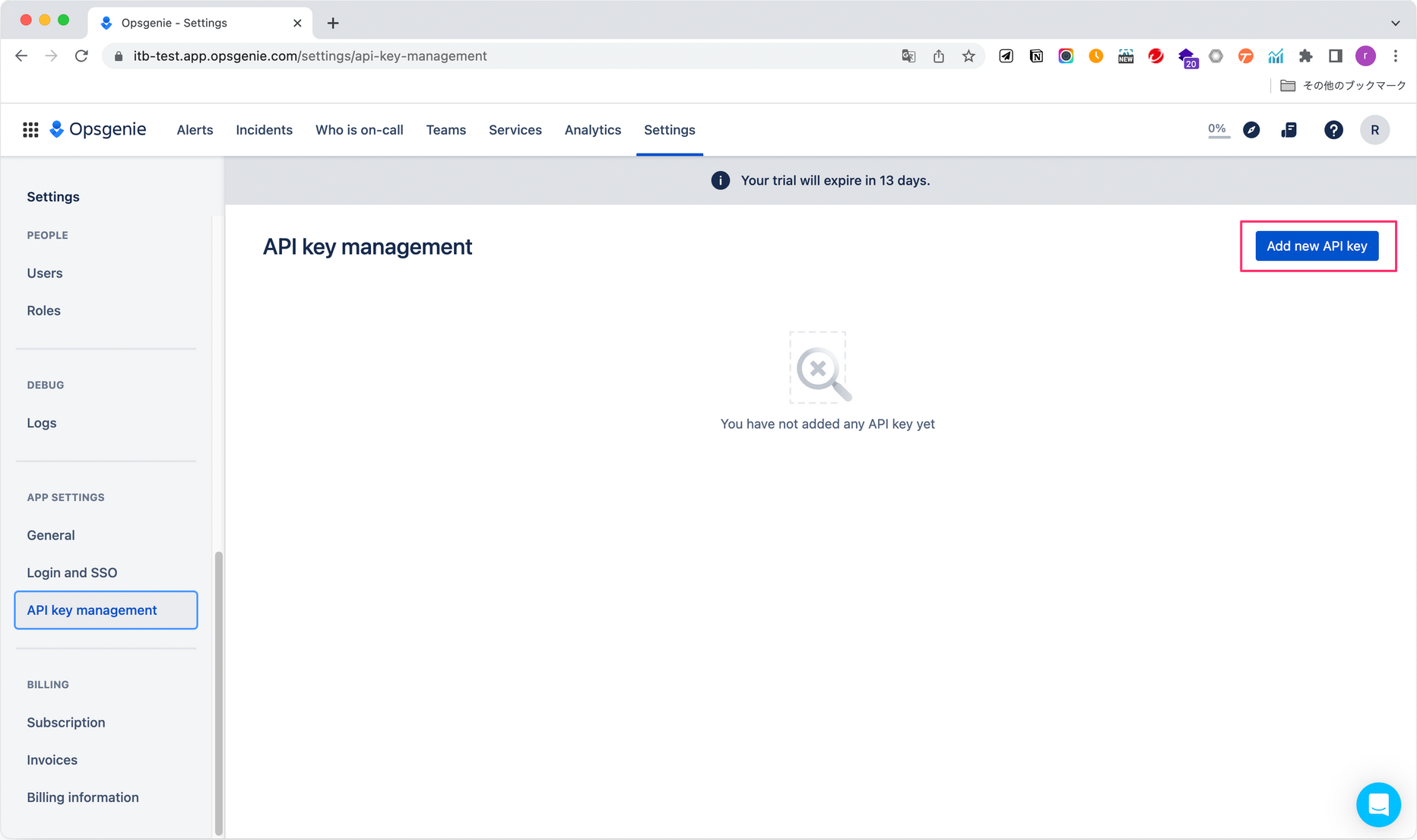
ページ右上にある[Add new API key]ボタンをクリックします。
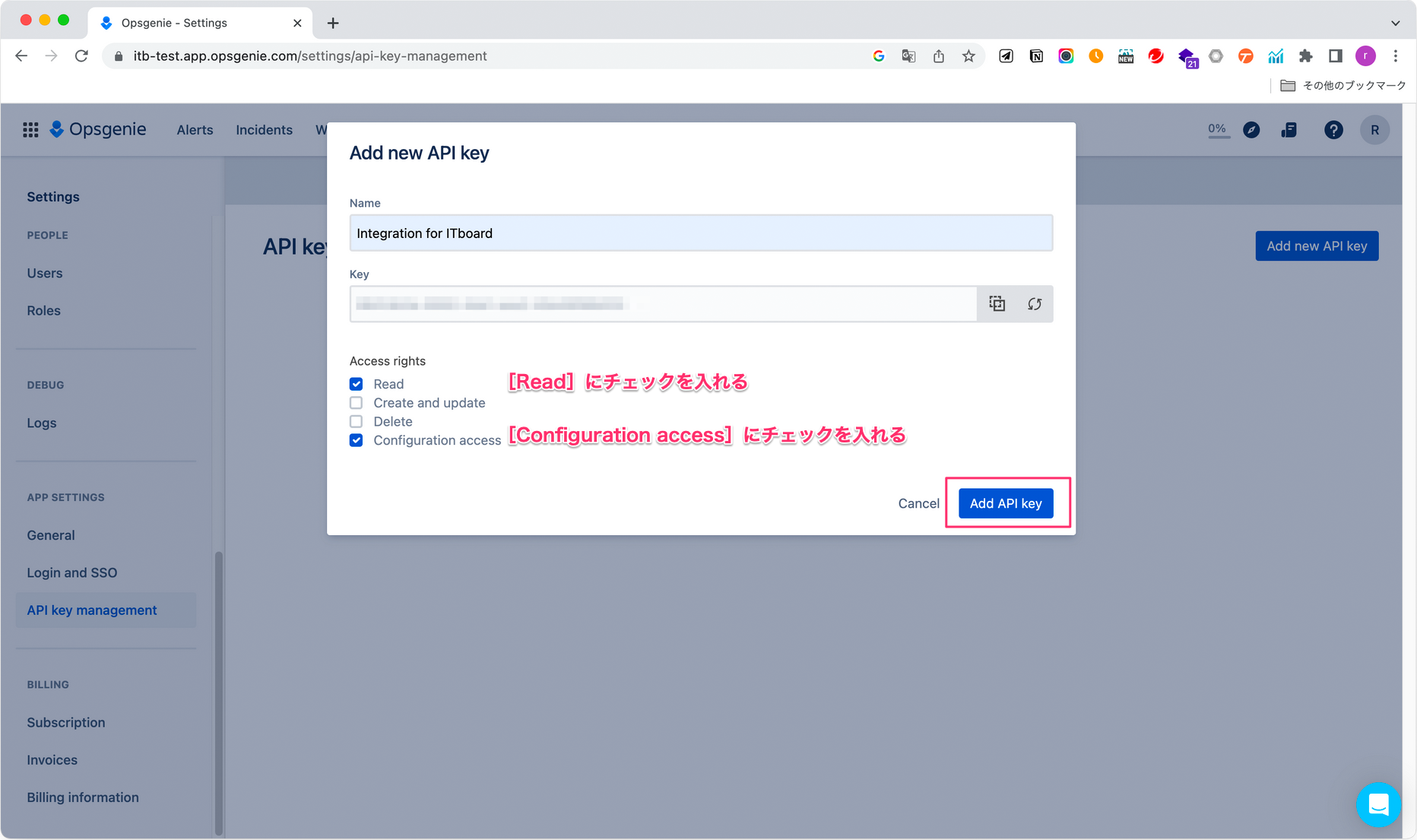
「Add new API key」モーダルが開きます。
「Name」にある入力フィールドにこのAPIを何に利用するか任意の名称を入力します。
ここではITboardとOpsgenieとを連携するためのAPI keyですので「Integration for ITboard」と入力しています。
生成されたAPIキーがあることを確認します。
「Access rights」にある[Read]チェックボックスと[Configuration access]チェックボックスのそれぞれにチェックを入れます。
[Add API key]ボタンをクリックします。
「Name」にある入力フィールドにこのAPIを何に利用するか任意の名称を入力します。
ここではITboardとOpsgenieとを連携するためのAPI keyですので「Integration for ITboard」と入力しています。
生成されたAPIキーがあることを確認します。
「Access rights」にある[Read]チェックボックスと[Configuration access]チェックボックスのそれぞれにチェックを入れます。
[Add API key]ボタンをクリックします。
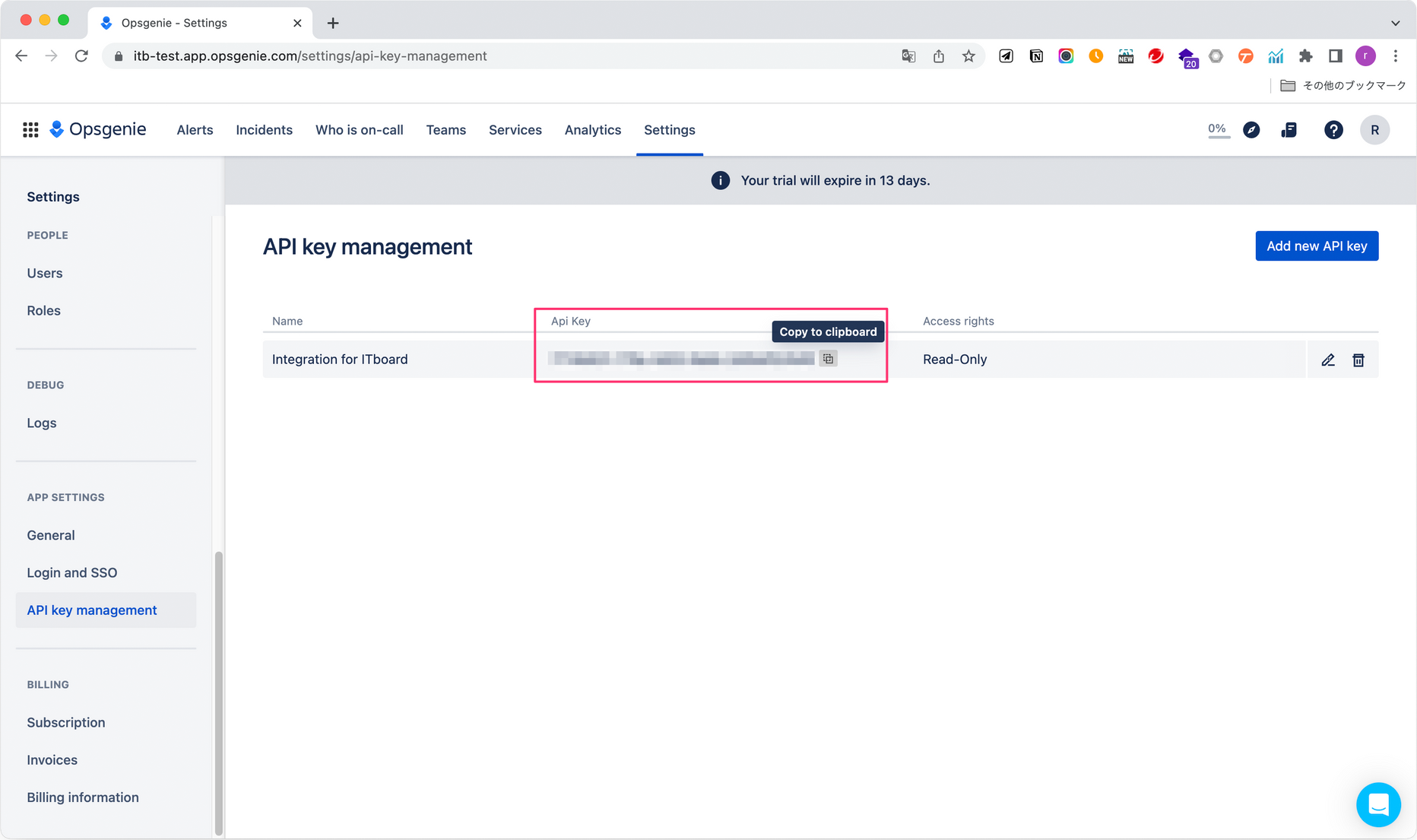
発行されたAPIキーをコピーして保管します。
3.ITboardでサービス選択からOpsgenieを追加する
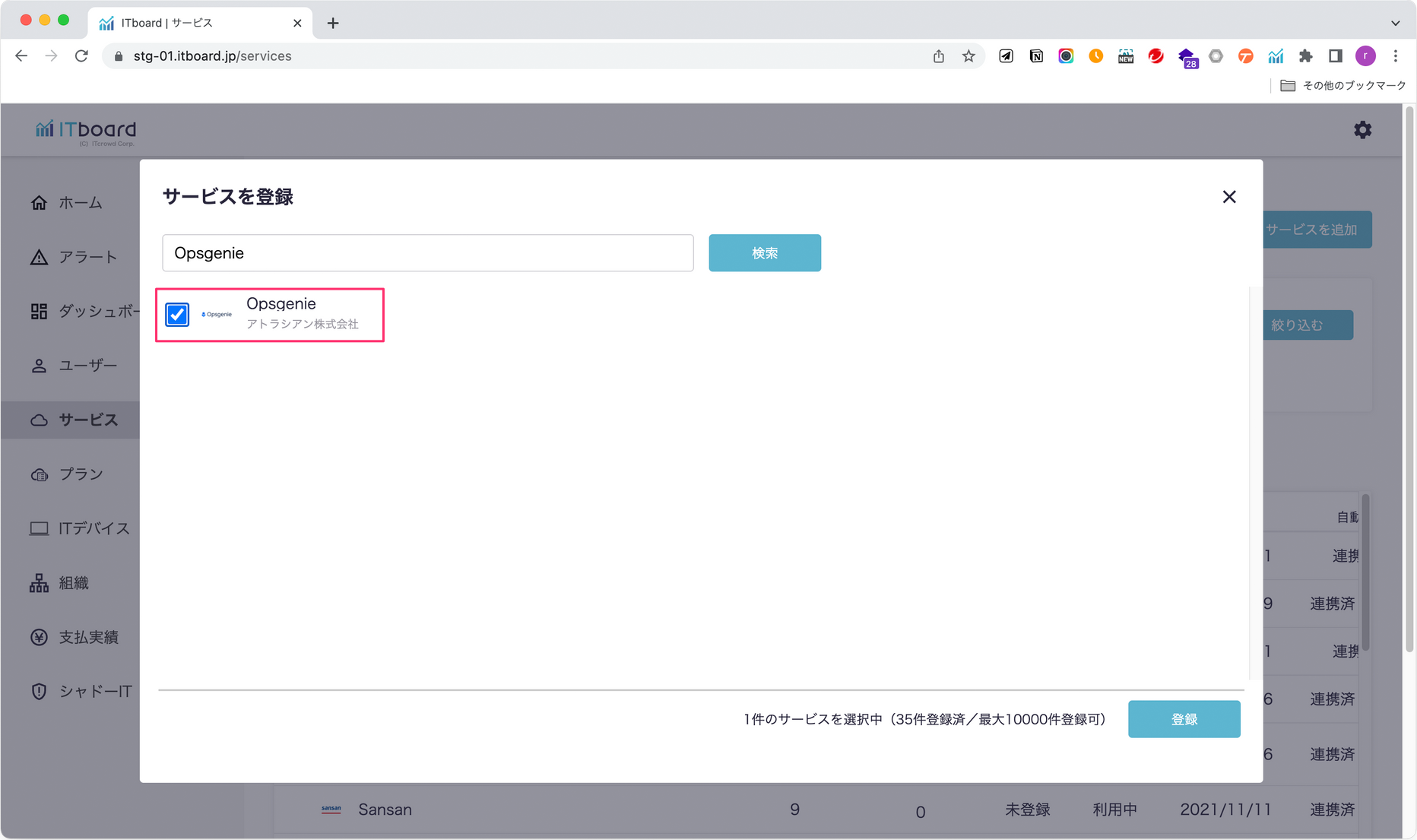
サイドメニューから[サービス]を選択し、[サービスを追加]ボタンをクリックします。
その後、下画像のようなモーダルが出現しますので、入力欄にサービス名である「Opsgenie」と入力します。
出てきた検索結果から[Opsgenie]を選択します。
その後、下画像のようなモーダルが出現しますので、入力欄にサービス名である「Opsgenie」と入力します。
出てきた検索結果から[Opsgenie]を選択します。
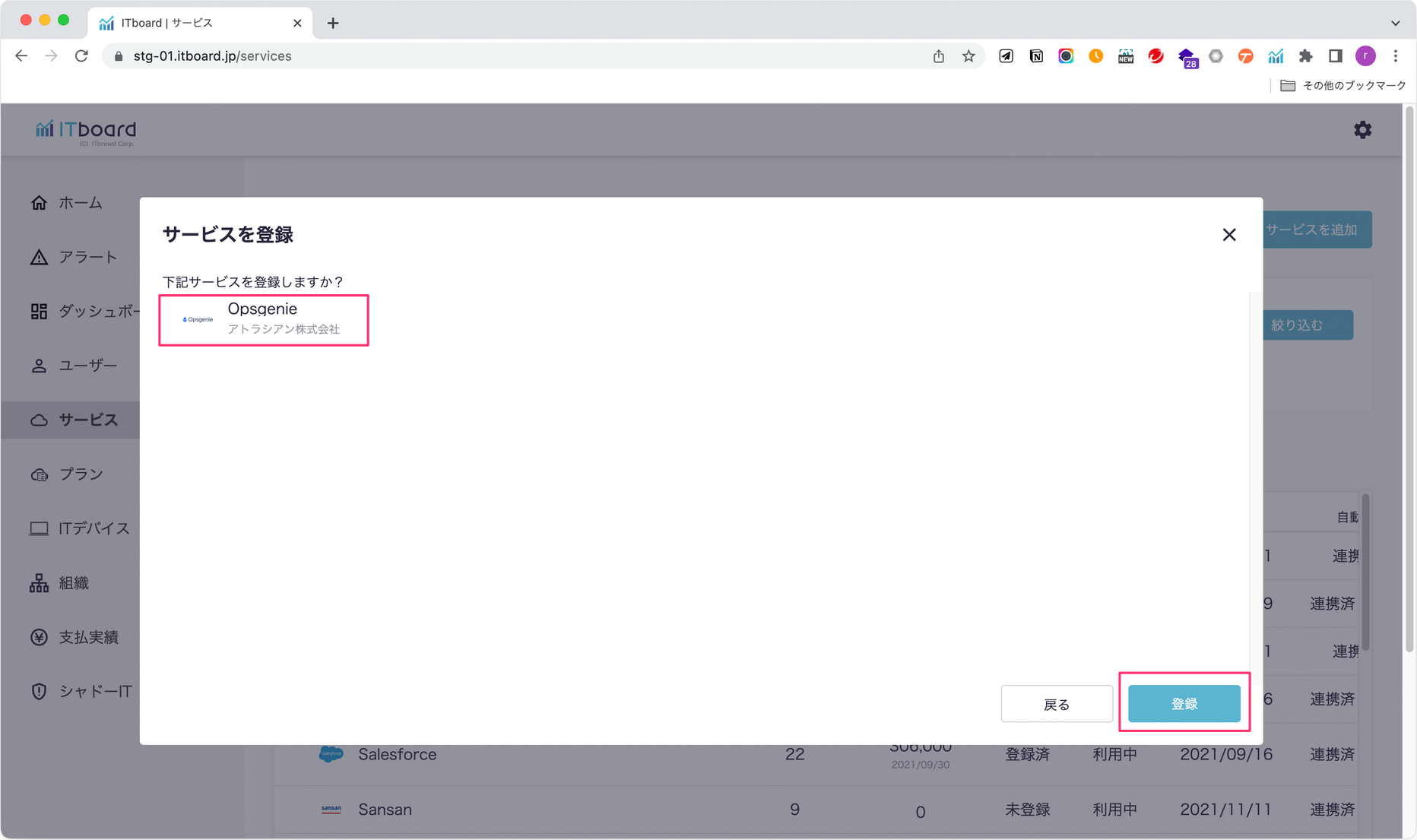
登録確認のモーダルが出現するので、[登録]ボタンをクリックします。
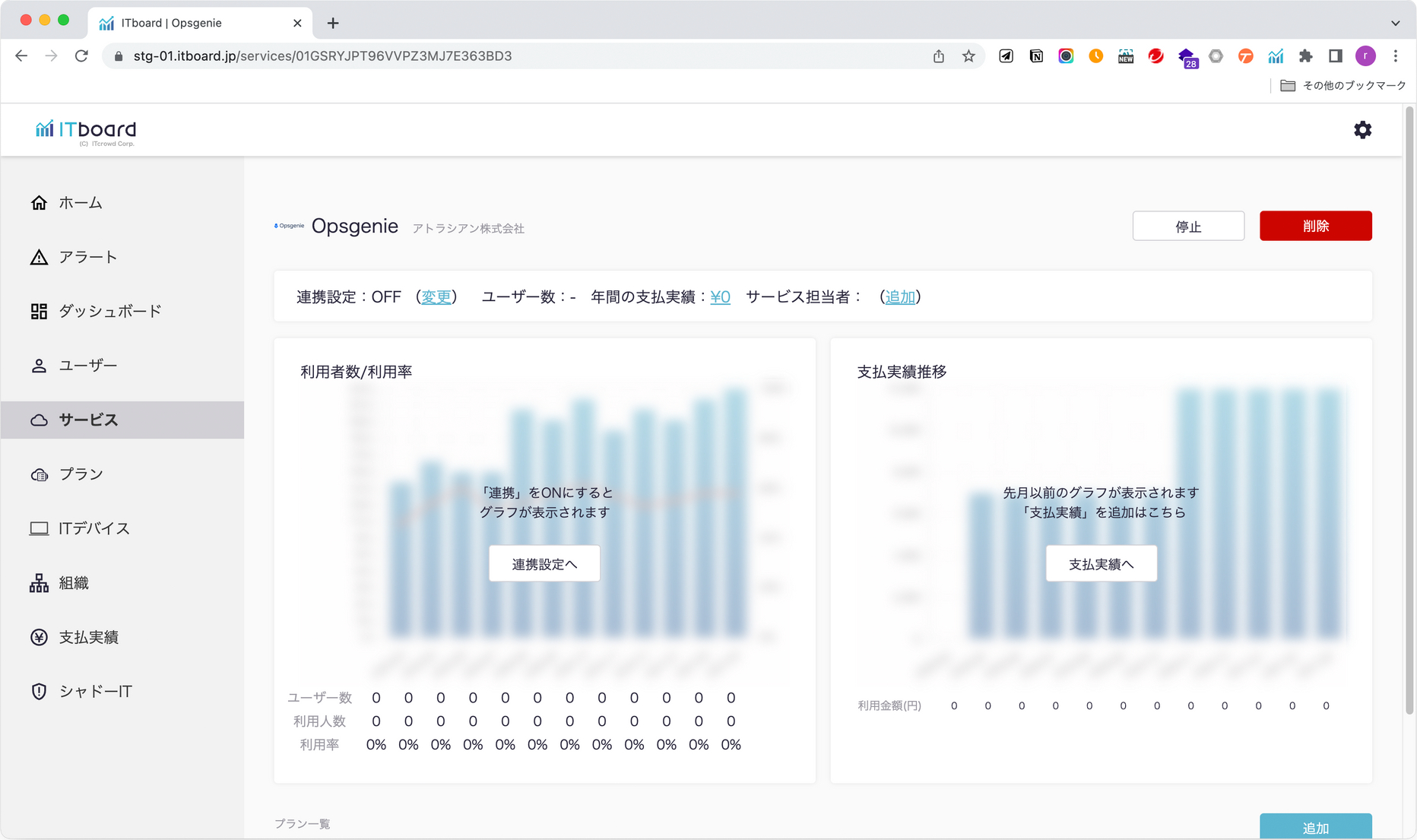
サービス詳細画面に遷移しますので、サービス連携を行いましょう。
4.ITboardでサービス詳細からサービス連携を行う
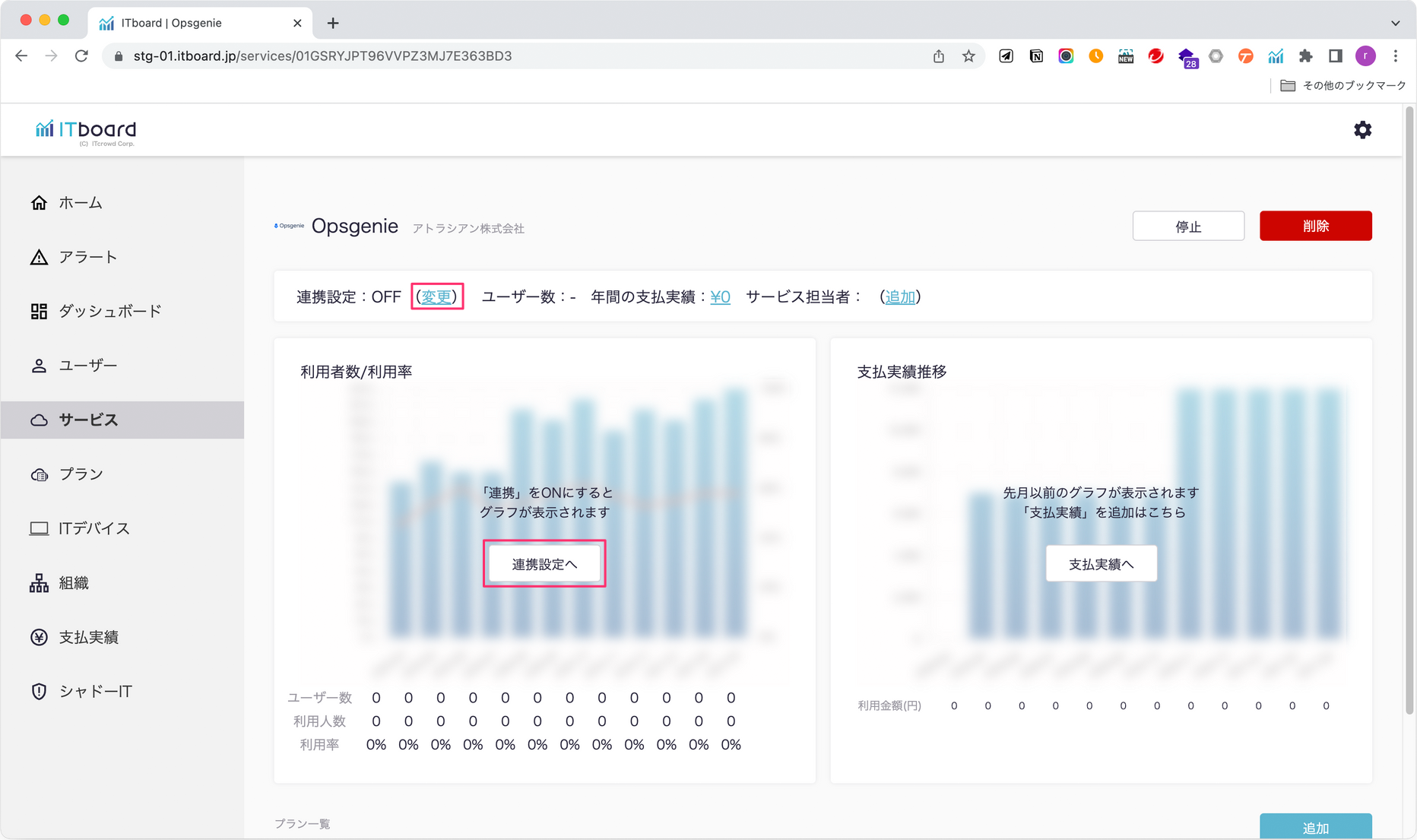
連携設定の[変更]リンク、または[連携設定へ]ボタンをクリックします。
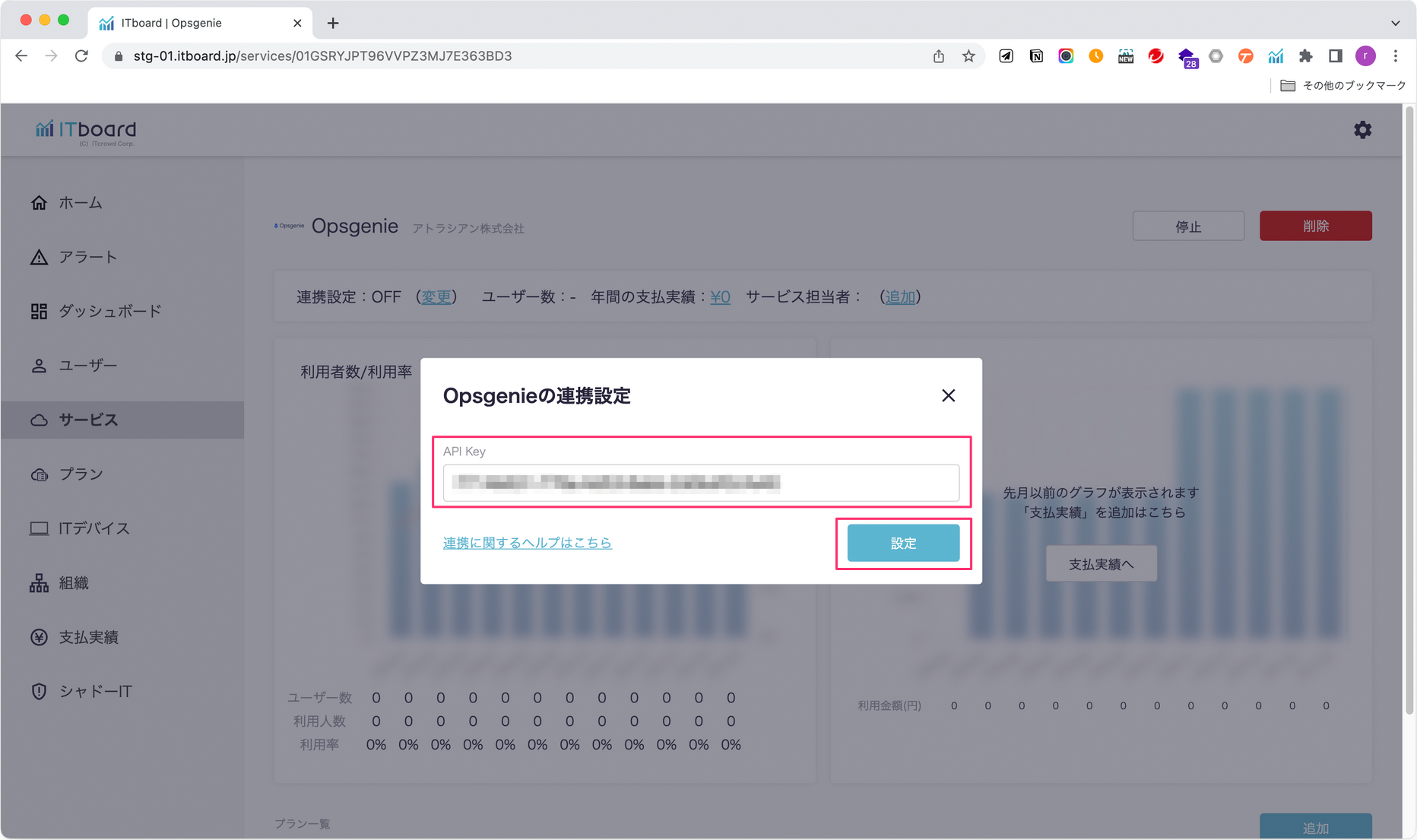
Opsgenieの連携設定モーダルが出現するので、API Keyを入力し[設定]ボタンをクリックします。
※API Keyは 2.API Keyを作成する でコピーしたAPI Keyを入力して下さい
※API Keyは 2.API Keyを作成する でコピーしたAPI Keyを入力して下さい
5.ITboardとOpsgenieが連携される
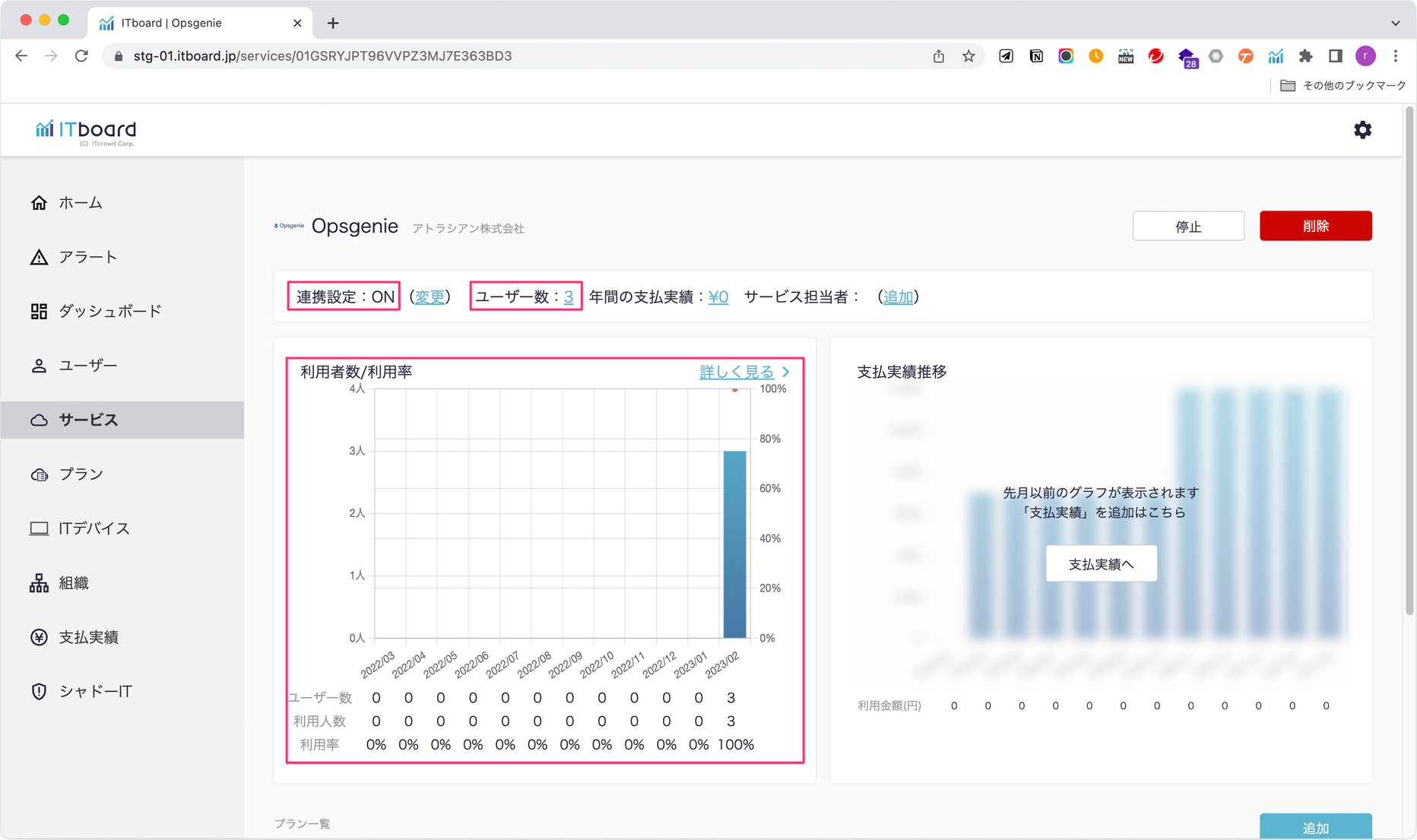
ITboardのサービス詳細画面に戻りますので、そこで「連携設定: ON」になり、「ユーザー数: ○○」とユーザー数が取得・表示され、「利用者数/利用率」のグラフが見られるようになっていれば、連携成功です。